導入するとどんなメリットがあるの?デザイナーが「Miro」を使って仕事をしてみた
昨今、オンラインやリモートでのミーティングややりとりが増えてきましたが、会議中にホワイトボードを使って説明をしたり話をまとめたりしていた方にとって、遠隔でのやりとりは情報の可視化や共有が難しいと感じることが多いのではないでしょうか。
議題がデザインなどの具体的な成果物であれば、画面共有しながら説明することができますが、アイデア出しやコンセプト決定のための会議など、議題の抽象度が高い話し合いでは、口頭でのやりとりだけではどうしても共通の認識を共有しにくくなってしまいます。ホワイトボードのようなツールは、このような抽象度の高い議題であってもメンバー全員で概念を共有しながら議論を進めることができるツールとして重宝しますよね。
オンラインでのやりとりやリモート会議では、実際のホワイトボードを使うことはできませんが、代わりになるようなツールも存在します。中でも、Miroというオンラインコラボレーションツールは、遠隔での会議や打ち合わせに役立つ機能が多く搭載されているサービスです。本記事では、私が仕事で実際にMiroを使ってみた感想や、プロジェクトにMiroを導入するメリット・お勧めの使い方などをご紹介します。
この記事はこんな方におすすめ
- オンライン会議での情報共有が難しく、悩んでいる
- Miroを使ってみたいけど、どんな点がいいのかわからない
- コラボレーションツールの導入に悩んでいる。どんなものを使えばいいの?
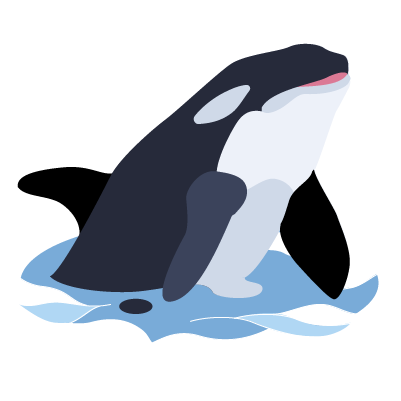
目次
- 事前知識:最近耳にすることが多い「Miro」ってどんなツール?
- Miroを導入したら、どんなことができるのか
- Miroとプロトタイピングツールの違い
- Miroの魅力と、プロジェクトに導入するメリット
- まとめ:Miroを使って、難しくなりがちなリモートでのプロジェクト進行をスムーズに!
事前知識:最近耳にすることが多い「Miro」ってどんなツール?
最近では導入している企業やプロジェクトが増えてきている「Miro」というコラボレーションツールですが、実際にどのようなツールなのか、いまいちよく分からないという人も多いのではないでしょうか。本項では、Miroについての具体的な紹介に入る前に、まずは「Miroがどんなツールなのか」についてざっくりとご紹介します。
「Miro」は、オランダのアムステルダムとアメリカのサンフランシスコに共同本社を構えるMiro.comが開発している「オンラインコラボレーションツール」です。オンラインコラボレーションツールという言葉に馴染みがない方もいると思いますが、簡単に言えば「オンラインでプロジェクト参加者みんなで利用できる、多機能ホワイトボード」といったところでしょうか。
プロジェクトの参加者をボードに招待することで、まるで実際のホワイトボードのようにメンバー全員でボードを編集することができ、オンライン会議の最中であってもリアルタイムで認識のすり合わせや情報共有を行うことができます。テキストや簡単な図の書き込みはもちろん、付箋機能などもついているので、プロジェクトメンバー全員で企画やアイデアを出したいという時にも便利です。
Miroを導入したら、どんなことができるのか
Miroの最も基本的な使い方としては、オンライン会議中に図やテキストを明示しながら説明を行なったり、そこに対して参加者がフィードバックしたりといった、いわゆる実際のホワイトボードの代替としての使い方です。加えて、ミーティング参加者の意見をまとめたり、会議の議事録を作成したりといったことも簡単かつ直感的に行うことができます。Miroはテキスト入力や付箋などの基本的な機能にフォーカスを当てて設計されているため、シンプルかつ直感的なインターフェースになっています。そのため、初めてMiroに触る人であっても、オンライン会議に参加しながら簡単にボード編集やコメントを行うことができます。
また、ビジネス向けからシステム設計まで、さまざまな種類のフレームワークのテンプレートが用意されているので、プロジェクト企画段階の抽象度が高い議題であっても、課題の全体像をメンバー全員で確認しながらアイデアを固めていくことができます。例えば、ビジネス用のフレームワークを使えば、オンライン環境であってもアイデア出しやビジネス分析などをプロジェクトメンバー全員で行うことができますよ。
Miroの活用方法としてはあまり目立って言及されませんが、個人的にもっとも便利だ感じたのは「プロジェクト資料の一元管理ができること」です。プロジェクトに関連する資料は、どうしても複数のフォルダやサービスに散らばってしまいがちですし、プロジェクト内のチームごとに話し合った内容や成果物が他のチームに全く共有されないということも、プロジェクトを進めていく上で起こりやすい問題です。Miroを使えば、プロジェクト用のワークスペースをメンバー全員で共有することで、他部署や他チームの作成した資料や議事録を確認しながら後続の作業を行うことができますし、テキストだけでなく画像やプレゼンテーションなどの埋め込みも可能なので、形式にかかわらずプロジェクトに必要なさまざまな資料をまとめておくことが可能です。
Miroとプロトタイピングツールの違い
最近ではオンラインで打ち合わせをするときに、プロトタイピングツールを使って画面を共有することが増えてきているのもあって、デザインを仕事にしていない人だと、プロトタイピングツール=ホワイトボードだと考えている人が多くなってきているように感じます。確かに「アートボードを自由に共有できて、テキストや図形を簡単に書き込んでいける」というプロトタイピングツールの特徴は、ホワイトボードの代わりとして利用するのにも便利ですね。また、デザイナーやエンジニアにとっては、XDやskecth、figmaなどを使って意見やアイデアをまとめたり、コメントを記入したりしておくと、そのあとの制作作業が楽に進むという側面もあります。
ですが、そもそもの話、プロトタイピングツールは「インターフェースデザインやインタラクションデザインなどをリアルタイムで確認するためのツール」であって、議事録を書き込むためのメモ帳ではないんですよね。デザインや制作を仕事にしている方であれば、「プロトタイピングツールとホワイトボードはツールとしての目的が違う」ということは今更説明されるまでもないことだと思いますが、他職種の人数が多いプロジェクトや、デジタルツールに疎い社風の企業では、両者が同一視されていることが意外と多いです。ツールの価値を最大化して効率よくプロジェクトを進めるために、今一度そのツールが使われる本来の目的をきちんと理解しておきましょう。
- プロトタイピングツール:UI設計やインタラクションデザインに利用するもの。ワイヤー設計やコンポーネント作成の機能が充実していることが多く、設計→デザイン→実装の繋ぎ込みとして使われる。そのため、グラフィックツールほど厳密なビジュアル作成はできないが、必要最低限のデザイン機能は搭載されている。有名なツールにはXDやsketchなどがある。
- オンラインホワイトボードツール:会議中にアイデアを発散したり、プロジェクトの情報を複数人の間で共有するために使う。付箋やテキストなどを用いて、メンバー全員でボードを共同編集しながら各々の共通認識を擦り合わせていく。プロジェクトの内容を整理するためにフローチャートやマインドマップなどのビジュアルテンプレートが搭載されていることが多いが、デザインを行うための機能はついていない。また、作成したデザインをcssで書き出したり、グラフィック制作をするといった作業は想定されておらず、「デザインツール」として利用するのは難しい。
Miroの魅力と、プロジェクトに導入するメリット
ここからは、私が実際に業務の中でMiroを使ってみて、個人的に特に便利だと感じた点や、こんな使い方もできるのかと驚いた点をいくつかご紹介します。ここでピックアップしている機能以外にも、様々な機能が搭載されているので、気になった方は実際に触ってみると思わぬ魅力があるかもしれません。
テンプレートが豊富
私が最初にMiroを触ってみて驚いたのは、カスタマージャーニーマップやマインドマップなど、デザイナーがUI設計を行う上で頻繁に使うテンプレートが豊富に用意されている点です。会議前にテンプレートを自作する必要がないので、プロジェクトでアプリケーションをデザインしていくのにとても便利です。また、テンプレートのデザインそのものもクオリティが高く、カスタマイズ不要で見やすいジャーニーマップやデザイン方針資料を作成することができます。
デザイン制作だけでなく、SWOT分析やファイブフォース分析などをはじめとした、ビジネス分析用のテンプレートも豊富に揃っており、かつどのテンプレートも直感的に編集することができるため、プロジェクトメンバー全員で企画を創出するときや、複数人でもアイデア出しに役立ちます。アプリケーション開発やシステム開発に使えるフローチャートなどのテンプレートもたくさん用意されているので、システム設計の打ち合わせにも使うことができますよ。
このようなテンプレートは会議をスムーズに進めるのに役立つだけでなく、会議後に打ち合わせ内容をまとめておくのにも役立ちます。打ち合わせ中に慌てて書くメモはどうしても読みにくくなるため、あとで資料として使う時にはわざわざ清書する手間がかかりがちですが、あらかじめテンプレートを使って打ち合わせておけば、少し整理するだけで見やすく仕上がるので、打ち合わせ後の資料作成にも便利です。
プロジェクトの資料を1箇所に全部まとめておける
Miroを導入することで、会議や打ち合わせがスムーズになるだけでなく、プロジェクト関連の資料の一元管理を行うこともできます。
大人数でプロジェクトを進めていく時に問題になりがちなのが、関係資料を紛失したりどこにいったか分からなくなってしまうことです。プロジェクト専用のディレクトリを切り、そこに資料を集約することでこの問題を回避しているチームは多いと思いますが、最近ではプロジェクト管理ツールやチャットツール、ビデオ会議ツールなど、複数のツールを併用してプロジェクトを運用している方も多いでしょう。このように、複数のツールを使ってプロジェクトを進めていくと、情報を1箇所に集約することがどんどん難しくなってきます。チャットの過去ログでしか共有されていないURLや、ビデオ会議のコメントでしか共有されていない資料など、様々な場所に散らばった資料をまとめて振り返るのはなかなかに困難で、プロジェクトに途中参加したはいいものの、前提資料が探せないということも起こりがちです。
その点、Miroを使えば、プロジェクトに関連する資料を全て一つのホワイトボードにまとめることができます。プレゼンテーション資料の埋め込みや画像の貼り付けなどもできるので、会議の議事録以外の補足資料や周辺資料などもチーム全員が確認できる場所にまとめておけます。この機能は、プロジェクトの上流工程を確認しながら後続作業を行うのにも便利ですよ。
会議の参加者とのコラボレーションに便利
Miroはオンラインコラボレーションツールというコンセプトで作られているので、会議の参加者とやりとりしたり、メンバーとの認識を合わせたりするのに役立つ機能が多く搭載されています。
実際のホワイトボードを使って会議を行う場合であれば、「ここを見てください!」と言ってホワイトボードを指差せば、自分が説明したい内容が書いてある箇所をすぐに伝えることができますよね。ですが、オンラインで打ち合わせを行う場合、一度に表示できる画面のサイズには限りがあります。どんなにカーソルを動かしても、共有しているボードの中で、今どの箇所について説明しているのかはなかなか伝わりにくいものです。特に、アートボードやプロジェクトスペースが広い場合は、どんなに画面やボードをあらかじめ共有していても、どの箇所について話しているのかを把握するのは難しくなってきます。
その点、Miroを利用した打ち合わせでは、会議の参加者が各々バラバラに閲覧している画面を、見てほしい場所に自由に移動させることができます。広大なプロジェクトスペースの中であっても、自分が見てほしい箇所に参加者を一瞬で集めることができるので、打ち合わせ中に説明内容を共有するのにとても便利です。また、タイムキープ機能も搭載されてており、時間を決めてアイデア出しの時間を取りたいという時や、会議進行上のタイムテーブルを決めるのにも役立ちます。リアルタイムで画面上に表示されるリアクション機能などもついているので、無言になりがちなオンラインミーティング中でも、相手の意見やアイデアに共感を示すことができるのも面白い点です。
まとめ:Miroを使って、難しくなりがちなリモートでのプロジェクト進行をスムーズに!
いかがでしたでしょうか。
オンラインでの打ち合わせやリモート会議などが増えてきている昨今では、従来のようにホワイトボードを使って意思の疎通を図ることが難しくなってきています。そんな中でも、オンラインでの会議やチーム内でのやりとりをスムーズにしてくれるのがMiroというコラボレーションツールです。Miroは、ミーティング参加者全員で同じ画面を編集しながらスムーズな打ち合わせを行えるだけでなく、豊富なテンプレートを使ったアイデア創出や、ビジュアルを使った分かりやすいプレゼンテーションを行うこともでき、様々なシーンでプロジェクトの進行を助けてくれます。
本記事でご紹介したMiroのメリットや魅力はごく一部ではありますが、オンラインでのチームメンバー同士のコラボレーションに悩んでいるという方や、ホワイトボードに代わるツールを探しているという方にとって、ツール導入を検討するための一助になれば幸いです。


この記事を書いた人 : que
web会議での情報共有や認識のすり合わせは難しいですよね。私のいるチームでは、Miroというコラボレーションツールを使ってリモートでの業務を行なっています。従来のホワイトボードとしての使い方はもちろんのこと、オンラインだからこその便利な機能がたくさん揃っているMiro。本記事の内容が、導入を迷っている方や、オンラインコラボレーションツールを使ってみたいという方にとって、検討のための材料になれば幸いです。